|
excel分页报表如何自动生成呢?为了数据分析更加方便、清晰,我们都会把一个总表分成若干个分表,如果手动进行excel分页报表就非常麻烦和耗费时间,而且准确率也不好,今天小编就给大家讲解excel设置自动生成分页报表的方法。 excel分页报表自动生成方法步骤如下: 1、小编先在网上下载了一份原始数据表格,我们用Excel2007打开,单击菜单栏--插入--数据透视表,弹出创建数据透视表对话框,选择表区域以及放置的位置,确定; 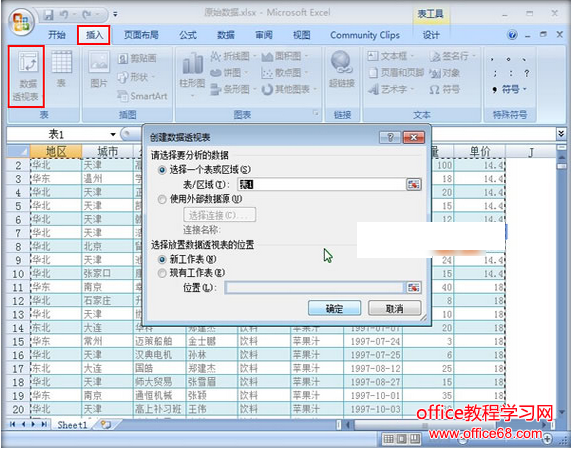 2、右侧出现数据透视表字段列表,将地区和城市拖到报表筛选中,姓名拖到列标签中,类别名称拖到行标签中,求和项拖到数值中; 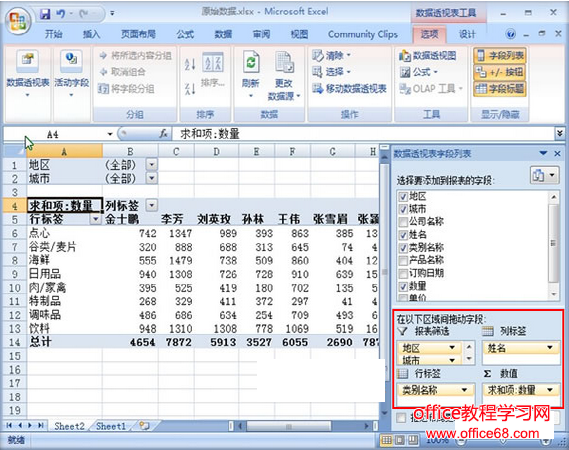 3、单击数据透视表,点击选项旁的小三角箭头,显示报表筛选页; 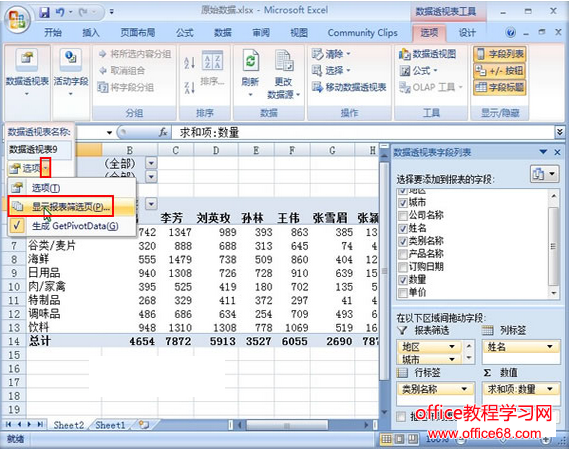 4、选择地区,确定; 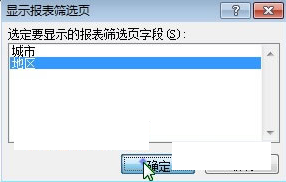 5、这样,从下方标签中可以看到东北、华北、华东、华南、西北和西南各个地区的数据报表,将一个整体的报表进行了分页; 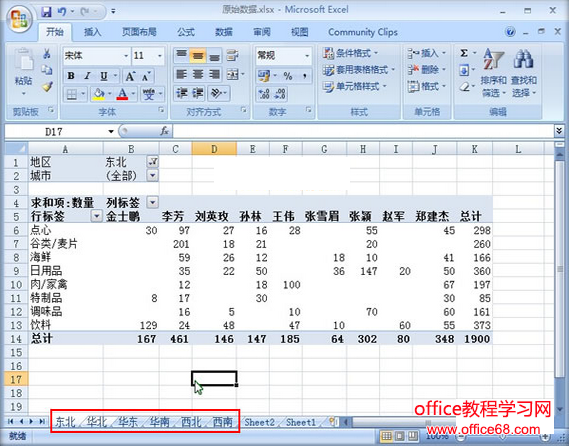 |